window11怎么设置锁屏时间 如何修改Windows 11的屏保启动时间
更新时间:2023-10-19 12:45:31作者:xiaoliu
window11怎么设置锁屏时间,Windows 11作为最新的操作系统,为用户提供了一系列的个性化设置,其中包括屏幕锁屏时间和屏保启动时间的调整,锁屏时间是指设定的一段时间后,系统会自动进入锁屏状态,以保护用户的隐私和安全。而屏保启动时间则是设置屏保程序开始运行的时间间隔。对于想要根据自己的需求来调整这些时间的用户来说,Windows 11提供了简单易操作的设置选项,让用户能够轻松地进行个性化的设定。下面将详细介绍如何设置Windows 11的锁屏时间和屏保启动时间,以满足用户的不同需求。
方法如下:
1.点击开始菜单
任务栏上的四宫图标。
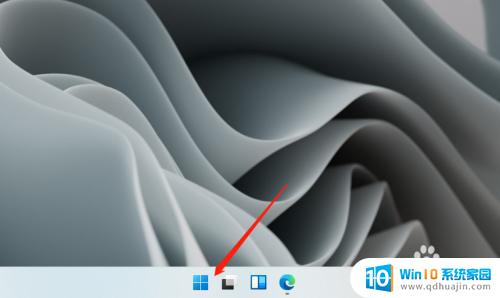
2.打开设置
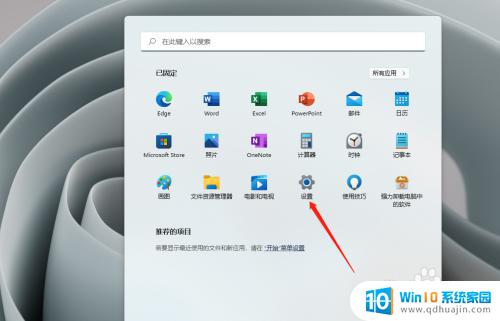
3.进入个性化
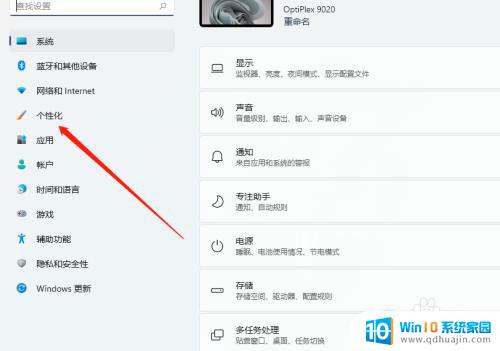
4.进入锁屏界面
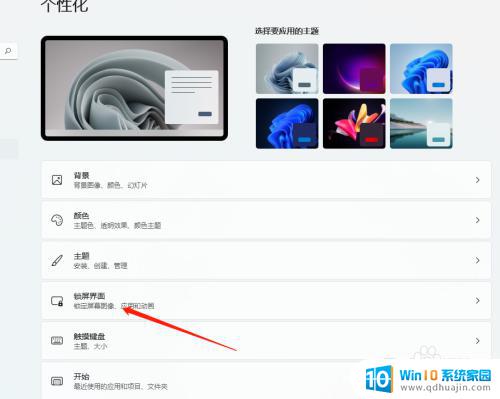
5.进入屏幕保护程序
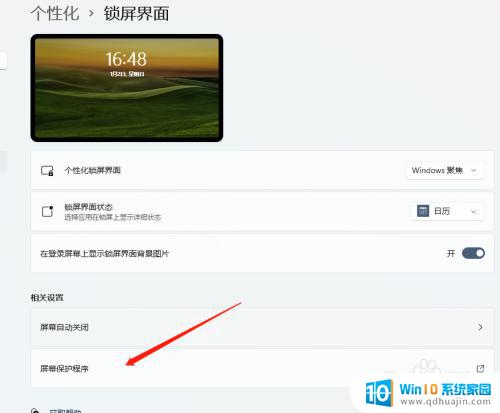
6.修改启用屏保时间
修改“等待”时间后,应用即可。
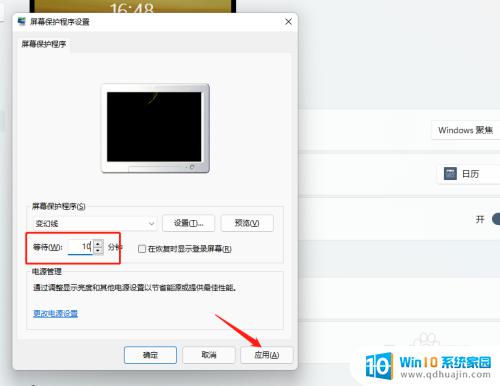
以上是如何设置Windows 11的锁屏时间,如果出现这种情况,您可以根据本文提供的方法进行解决,希望对大家有所帮助。





